随着科技的不断发展,光盘逐渐被淘汰,取而代之的是数字化存储方式,有时候我们仍然需要读取光盘中的文件,这时虚拟光驱就派上了用场,虚拟光驱是一种模拟物理光驱的软件,能够在电脑上直接读取光盘镜像文件,本文将详细介绍如何轻松安装虚拟光驱,帮助您轻松应对光盘文件的读取需求。
了解虚拟光驱
在安装虚拟光驱之前,我们需要对其有一个基本的了解,虚拟光驱是一款软件程序,它可以在电脑上模拟真实的光驱功能,通过安装虚拟光驱软件,我们可以直接在电脑上打开光盘镜像文件(如ISO文件),就像真实的光盘一样进行读取,这对于备份、复制和保护光盘内容非常有用。
选择适合的虚拟光驱软件
市面上有许多虚拟光驱软件可供选择,如Daemon Tools、UltraISO等,这些软件功能各异,有的侧重于简单易用,有的则具备更多高级功能,在选择虚拟光驱软件时,请根据您的需求和电脑配置进行选择,以下以Daemon Tools为例进行介绍。
下载与安装虚拟光驱
1、下载虚拟光驱软件:在官方网站或可信赖的下载平台下载Daemon Tools软件,确保下载的是正版软件,以免遇到安全问题。
2、安装前的准备:在安装之前,请关闭所有正在运行的程序,以确保安装过程顺利进行。

3、执行安装程序:找到下载好的Daemon Tools安装文件,双击运行,按照提示完成安装向导,选择默认安装路径或自定义安装路径。
4、同意许可协议:仔细阅读软件许可协议,同意后继续安装。
5、选择安装组件:根据需求选择安装组件,如虚拟光驱、文件浏览器等。
6、等待安装完成:等待安装程序自动完成安装过程。
配置与使用虚拟光驱
1、配置虚拟光驱:安装完成后,打开Daemon Tools软件,在软件界面中,您可以对虚拟光驱进行配置,如选择镜像文件类型、设置虚拟光驱数量等。
2、使用虚拟光驱:将光盘镜像文件(如ISO文件)导入到虚拟光驱中,点击软件界面中的“添加镜像”按钮,选择您要打开的光盘镜像文件,导入成功后,虚拟光驱将自动识别并显示光盘内容。
3、读取光盘内容:在虚拟光驱中打开光盘镜像文件后,您可以像真实光盘一样浏览、播放或提取文件。
常见问题及解决方法
1、安装过程中出现问题:如果在安装过程中遇到任何问题,如安装失败、提示错误等,请检查您的电脑是否满足软件的最低配置要求,并确认下载的安装包是否完整无误。
2、虚拟光驱无法识别镜像文件:如果虚拟光驱无法识别您导入的镜像文件,请检查文件的完整性及格式是否正确,确保下载的光盘镜像文件完整且格式支持。
3、虚拟光驱运行缓慢:如果您的虚拟光驱运行缓慢或卡顿,可能是因为电脑配置较低或资源占用较高,请确保您的电脑配置满足软件的最低要求,并关闭其他占用资源的程序。
通过本文的介绍,您已经了解了如何轻松安装虚拟光驱,在安装过程中,请注意选择正版软件、关闭正在运行的程序以及确保电脑配置满足要求,如果遇到任何问题,可以参考本文提供的常见解决方法,希望本文能够帮助您顺利安装并使用虚拟光驱,满足您的光盘文件读取需求。
本文来自作者[予我心安]投稿,不代表我要结婚啦立场,如若转载,请注明出处:https://51jiehunla.com/zlan/202501-17483.html

评论列表(4条)
我是我要结婚啦的签约作者“予我心安”!
希望本篇文章《如何轻松安装虚拟光驱——详细步骤解析》能对你有所帮助!
本站[我要结婚啦]内容主要涵盖:生活百科,小常识,生活小窍门,知识分享
本文概览:随着科技的不断发展,光盘逐渐被淘汰,取而代之的是数字化存储方式,有时候我们仍然需要读取光盘中的文件,这时虚拟光驱就派上了用场,虚拟光驱是一种模拟物理光驱的软件,能够在电脑上直接...